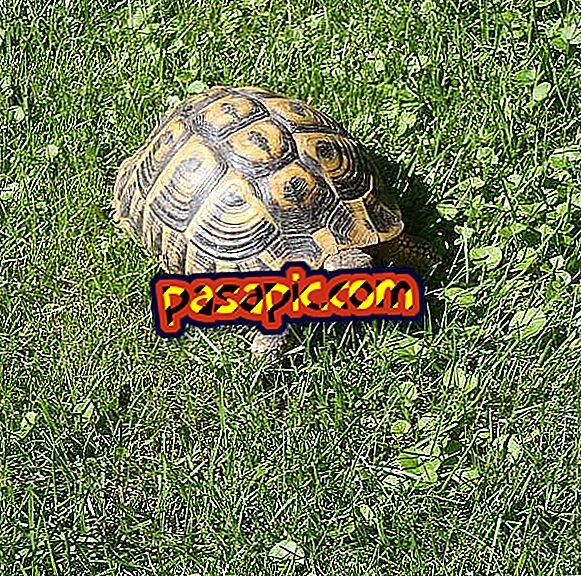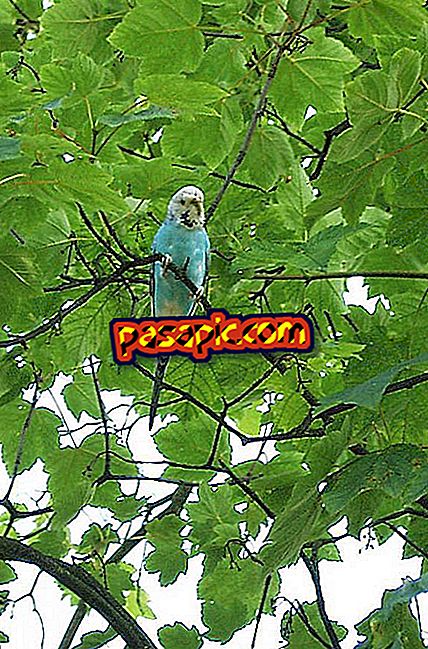Як активувати коректор в Outlook

Хто не запитав, як написано слово під час написання електронного листа? Щоб вирішити ці проблеми і уникнути того, що наші повідомлення електронної пошти мають орфографічні помилки, які спричинять неприємне враження для приймача, ми можемо використовувати коректор Outlook . Оскільки ми збираємося пояснити, як активувати коректор в Outlook, дуже проста дія, оскільки коректор інтегрований в сам Outlook, версія цієї програми, яку ми збираємося використовувати в якості посилання, це версія 2010 року.
1
У деяких з нових версій Outlook ви можете перевірити правопис того, що ви тільки що написали в повідомленні, яке ви хочете відправити в будь-який час під час написання. Вам просто потрібно перейти до опції "Огляд" і натиснути "Правопис і граматика" . Крім того, ви можете мати цю опцію завжди під рукою, розмістивши її на панелі інструментів з іншими основними параметрами, щоб мати швидкий доступ до неї.
2
Після того, як електронна пошта буде написана, перше, що ми повинні зробити, щоб активувати коректор Outlook, є "Файл", натисніть "Параметри", і коли відкриється вікно параметрів, ми перейдемо до "Пошта" .

3
У меню, що з'являється у вікні " Створити повідомлення", встановіть прапорець "Завжди перевіряти орфографію перед відправкою" . Тільки після цього буде постійно активовано коректор Outlook. Якщо ми не залишимо його перевіреним, нам доведеться повторювати процес кожного разу, коли ми хочемо активувати коректор для однієї з наших листів.
Нарешті, коли ми натискаємо кнопку "Відправити", програма перевірки орфографії автоматично відкриється, що врятує нас від написання помилок у наших повідомленнях.
4
Оскільки ми відкрили меню, ми можемо використовувати його для налаштування параметрів перевірки орфографії на наш смак. Для цього натисніть кнопку "Правопис і автокорекція", кнопку, яка з'являється праворуч від параметрів. Серед варіантів автокорекції важливо опускати слова, що містять цифри, адреси Інтернету або ті, що знаходяться у верхньому регістрі. Іноді коректор вважає, що це орфографічні помилки і виправляє їх, тому краще вказати, що він цього не робить.
5
Інша справа, що замість програми електронної пошти пакета Office ми використовуємо Outlook.com і надсилаємо повідомлення безпосередньо з веб-сайту . У цьому випадку активація також дуже проста: коли ми починаємо писати, ми побачимо, що в рядку, що знаходиться у верхній частині екрана, ми бачимо опцію "Перевірка орфографії" . Ви просто повинні натиснути на неї, щоб активувати коректор Outlook.
6
Якщо поруч із пунктом "Надіслати", "Вставити" та "Зберегти", ви не побачите опцію Перевірка орфографії, ймовірно, ви побачите три крапки . Якщо натиснути на них, відкриється випадаюча панель, яка серед інших варіантів пропонує нам коректор.
7
Чи не відображається у вас перевірка правопису в Outlook.com? Тоді є дві можливості:
- По-перше, ваша версія браузера застаріла, тому спробуйте оновити веб-переглядач, щоб побачити, чи є більше удачі.
- Якщо остання версія вашого веб-переглядача не відображається, перевірка правопису може бути пов'язана з тим, що браузер, який ви використовуєте, не сумісний з цим варіантом, тому для надсилання електронних листів вам доведеться використовувати інший веб-переглядач.